
华为手机消息通知怎么设置 华为手机短信未显示在通知栏怎么解决
发布时间:2024-04-14 17:28:09 来源:丰图软件园
在日常生活中,手机消息通知对我们的生活起着至关重要的作用,有时候我们可能会遇到一些问题,比如华为手机短信未显示在通知栏的情况。这种情况可能会让我们错过重要的信息,因此及时解决这个问题变得尤为重要。接下来我们将介绍一些解决方法,帮助您轻松解决华为手机短信未显示在通知栏的问题。
华为手机短信未显示在通知栏怎么解决
具体方法:
1.第一步打开华为手机,点击桌面的设置,如下图所示:
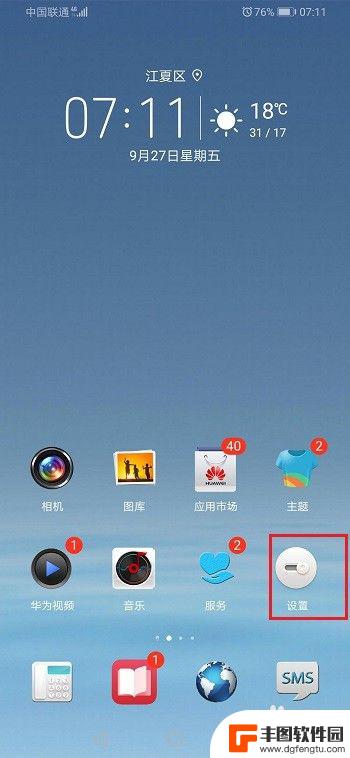
2.第二步进去设置之后,点击应用,如下图所示:
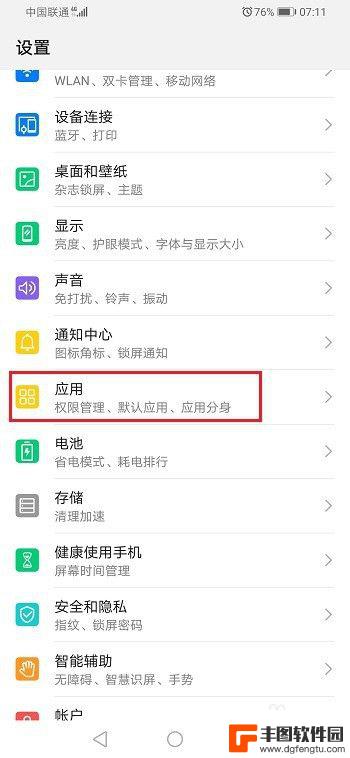
3.第三步进去应用设置之后,点击应用管理,如下图所示:
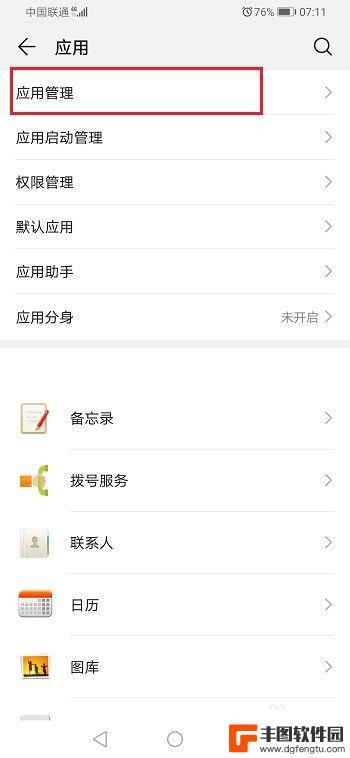
4.第四步在应用管理界面,搜索找到“信息”,点击进去,如下图所示:
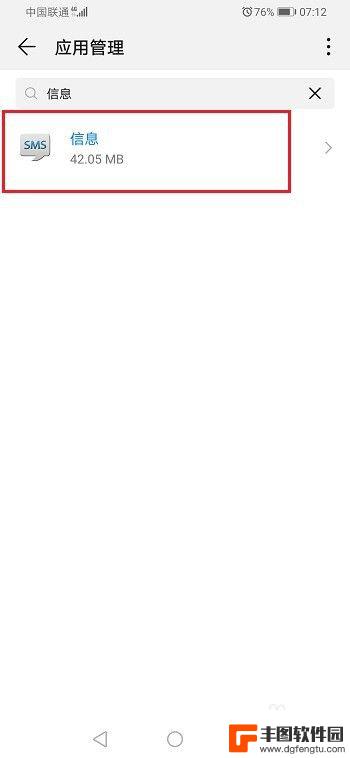
5.第五步进去短信设置界面之后,点击通知管理,如下图所示:
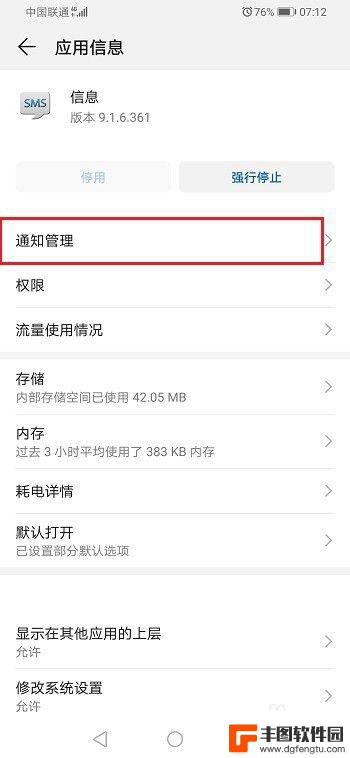
6.第六步进去短信通知管理界面,设置允许通知。并开启状态栏显示,横幅,锁屏显示,开启之后,短信就在通知栏显示了,如下图所示:
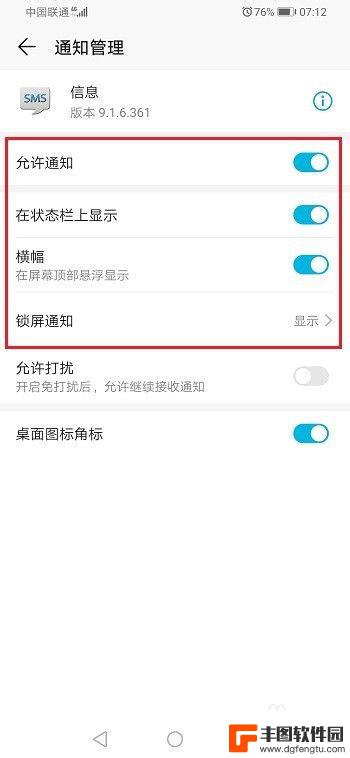
以上就是华为手机消息通知怎么设置的全部内容,碰到同样情况的朋友们赶紧参照小编的方法来处理吧,希望能够对大家有所帮助。
热门游戏
- 相关教程
- 小编精选
-
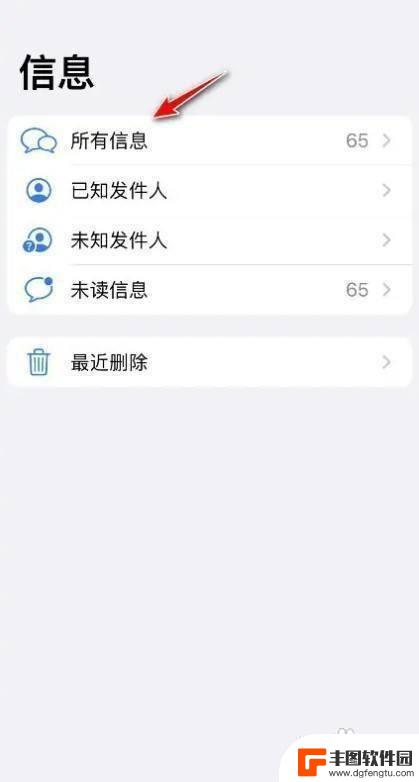
苹果手机未读消息如何在状态栏显示 苹果手机如何标记信息为未读
在日常生活中,我们经常会收到大量的信息和通知,而苹果手机提供了一种方便的方式来显示未读消息,无论是短信、邮件还是社交媒体的通知,苹果手机都能够通过状态栏来直观地告知用户有多少未...
2024-02-18
-
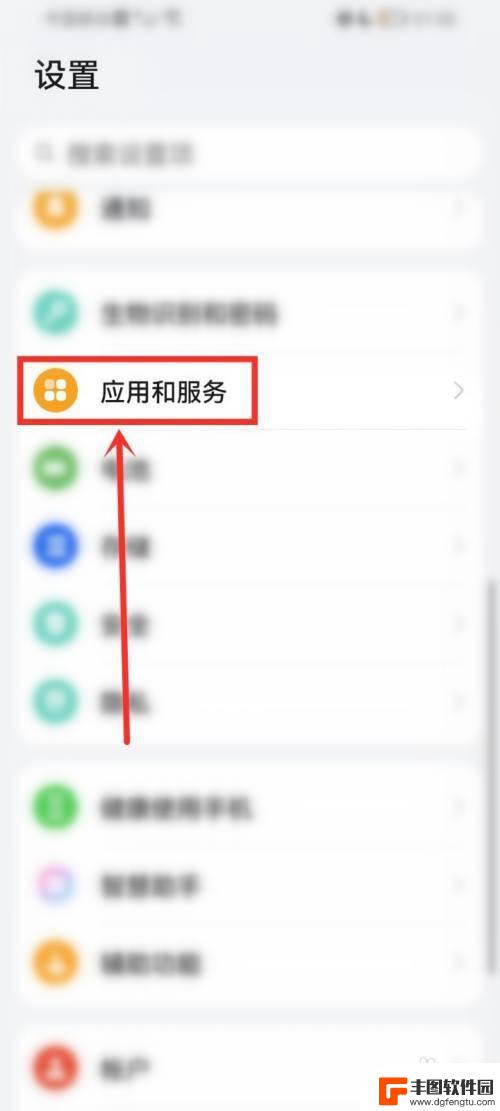
荣耀手机短信怎么设置不显示内容 华为手机锁屏短信通知内容不显示如何设置
在日常生活中,我们经常会收到来自家人、朋友或工作伙伴的短信,有时候我们会遇到荣耀手机短信不显示内容或华为手机锁屏短信通知内容不显示的问题。这种情况不仅会让我们错过重要信息,也会...
2024-03-04
-
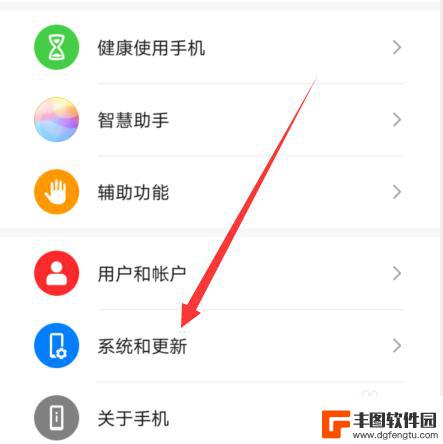
怎么去掉华为手机圆形 华为手机屏幕上的圆圈怎么去掉
华为手机上的圆形图标是指手机屏幕上的指示器,通常用于显示通知或提示用户有新消息等,要去掉华为手机屏幕上的圆圈,可以通过设置中的通知栏管理或者应用管理中找到对应的应用,然后关闭通...
2024-07-17
-
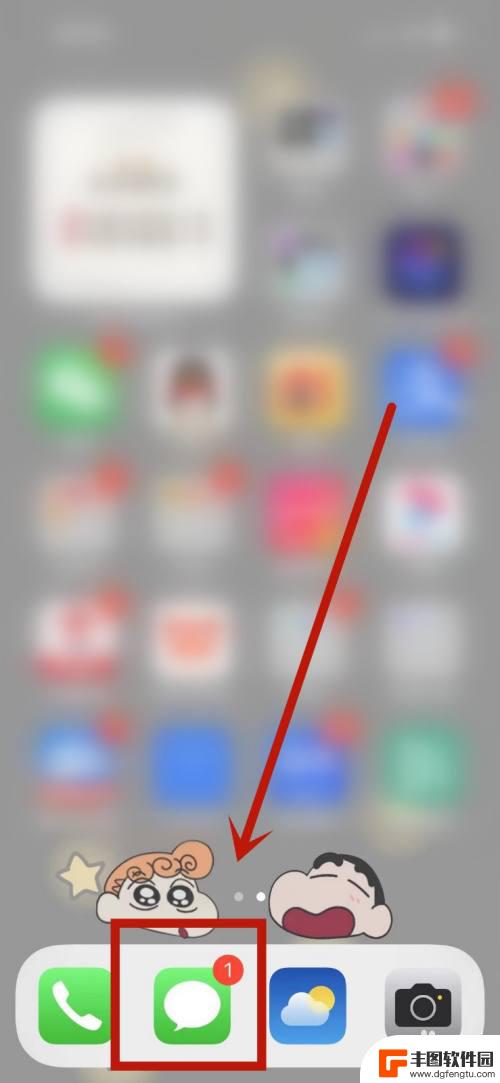
苹果手机短信右上角显示数字 iPhone13短信未读消息数字怎么取消显示
苹果手机的短信右上角会显示未读消息的数字,这个数字通常代表着用户尚未查阅的信息数量,有时候我们可能希望取消这个数字的显示,但却不知道怎么操作。特别是对于iPhone13这样的最...
2024-03-15
-
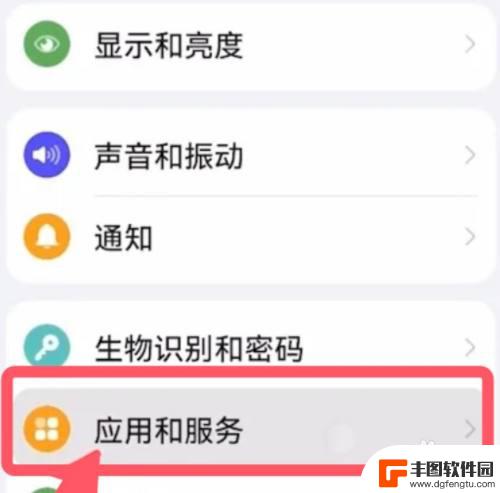
华为手机抢红包提醒怎么设置 华为手机微信红包通知提醒
华为手机作为一款备受青睐的智能手机品牌,其在微信红包提醒设置方面也备受用户关注,想要及时收到微信红包通知提醒,可以通过设置华为手机的通知栏权限和微信的消息提醒方式来实现。在繁忙...
2024-07-03
-
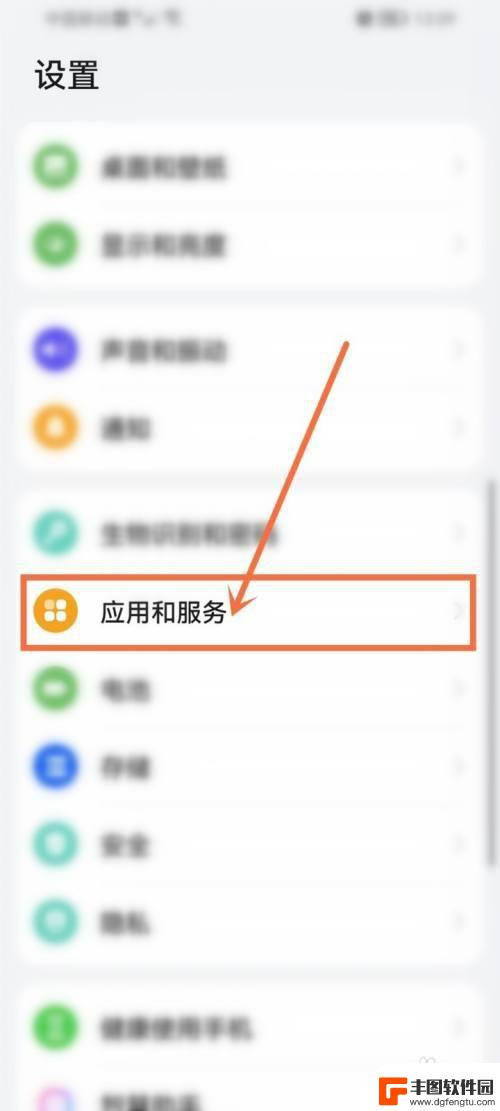
华为手机信息没有声音怎么设置 华为手机收到短信没有声音怎么解决
最近有很多华为手机用户反映,在使用手机时遇到了一些问题,比如手机没有声音,尤其是在收到短信时,手机没有发出任何提示音。这不仅让用户无法及时了解到新消息,还可能错过重要的通知。面...
2024-01-05
-

苹果手机电话怎么设置满屏显示 iPhone来电全屏显示怎么设置
苹果手机作为一款备受欢迎的智能手机,其来电全屏显示功能也备受用户青睐,想要设置苹果手机来电的全屏显示,只需进入手机设置中的电话选项,然后点击来电提醒进行相应设置即可。通过这一简...
2024-11-27
-

三星山寨手机怎么刷机 山寨手机刷机工具
在当今科技发展迅速的时代,手机已经成为人们生活中不可或缺的重要工具,市面上除了知名品牌的手机外,还存在着许多山寨手机,其中三星山寨手机尤为常见。对于一些用户来说,他们可能希望对...
2024-11-27













